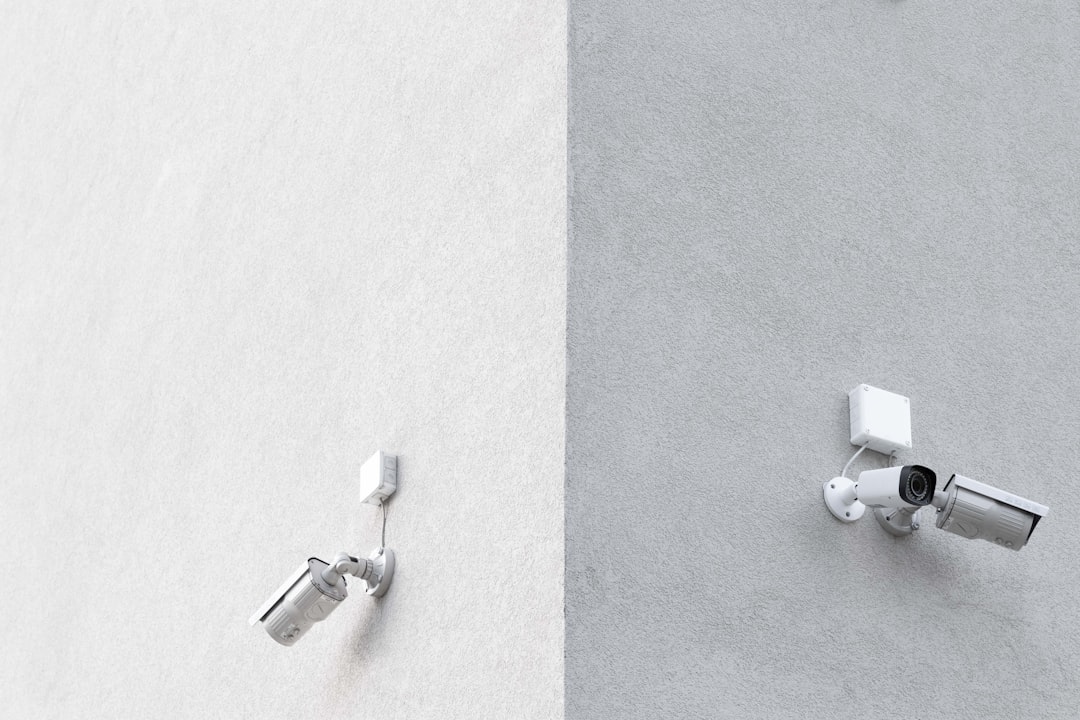Er kunnen diverse redenen zijn om te overwegen om je antivirussoftware tijdelijk te pauzeren. Een van de meest gebruikelijke oorzaken is dat bepaalde programma’s of spellen mogelijk conflicten kunnen veroorzaken met antivirussoftware. Dit kan resulteren in prestatieproblemen of zelfs in het falen van de installatie. Door tijdelijk je antivirus uit te schakelen, kun je deze problemen voorkomen en garanderen dat alles soepel verloopt.
Samenvatting
- Het uitschakelen van antivirussoftware kan nodig zijn voor bepaalde systeemtaken of software-installaties, maar brengt ook risico’s met zich mee.
- Volg een stapsgewijze handleiding om je antivirussoftware veilig uit te schakelen en minimaliseer zo de kans op beveiligingsproblemen.
- Voordat je je antivirus uitschakelt, overweeg de mogelijke gevolgen voor de beveiliging van je systeem en zorg voor alternatieve beveiligingsmaatregelen.
- Overweeg alternatieven zoals het tijdelijk uitschakelen van specifieke beveiligingsfuncties in plaats van het volledig uitschakelen van de antivirussoftware.
- Controleer altijd of je antivirus daadwerkelijk is uitgeschakeld voordat je gevoelige taken uitvoert, en wees je bewust van de risico’s van het werken zonder actieve antivirusbescherming.
Het uitschakelen van je antivirus kan ook nuttig zijn voor specifieke taken, zoals het installeren van nieuwe software of het uitvoeren van systeemupdates. Af en toe kan antivirussoftware een veilig bestand onterecht als een bedreiging zien, wat kan resulteren in onterechte onderbrekingen. Door je antivirus uit te schakelen, kun je deze problemen vermijden en de installatie of update probleemloos afronden.
Je antivirussoftware kan gemakkelijk worden uitgeschakeld, maar de precieze stappen kunnen verschillen afhankelijk van het programma dat je gebruikt. Hier is een algemene aanwijzing die je kunt volgen: 1. Open je antivirussoftware: Zoek het pictogram van je antivirussoftware in het systeemvak of in het startmenu en start het programma. 1.
Zoek naar instellingen: Zodra de instellingen zijn geopend, zoek naar een gedeelte dat ‘Instellingen’, ‘Opties’ of ‘Configuratie’ heet. Dit staat doorgaans in het hoofdmenu van de software. 3. **Uitschakelen**: Je zou in de instellingen een optie moeten ontdekken om de bescherming tijdelijk te deactiveren. Dit kan worden omschreven als ‘Realtime bescherming uitschakelen’ of iets dergelijks. Klik op deze optie en bevestig je beslissing. 3. **Kies de tijdsduur**: Sommige antivirussoftware biedt de optie om de uitschakeling voor een specifieke periode in te stellen. Selecteer de gewenste tijd of kies ‘tot ik het weer inschakel’. 5.
| Stappen | Beschrijving |
|---|---|
| Stap 1 | Open het antivirusprogramma op uw computer. |
| Stap 2 | Navigeer naar de instellingen of voorkeuren van het antivirusprogramma. |
| Stap 3 | Zoek naar de optie om het antivirusprogramma uit te schakelen. |
| Stap 4 | Klik op de knop om het antivirusprogramma uit te schakelen. |
| Stap 5 | Bevestig de actie indien nodig en sluit het instellingenvenster. |
Zorg ervoor dat je de aanpassingen accepteert en sluit het programma. Het is van belang om te beseffen dat deze stappen kunnen verschillen afhankelijk van de antivirussoftware die je gebruikt. Controleer altijd de handleiding van je software voor uitgebreidere instructies. Voor je de beslissing neemt om je antivirussoftware te verwijderen, zijn er verschillende belangrijke factoren die je in overweging moet nemen. Allereerst neem je de risico’s in overweging die voortkomen uit het uitschakelen van je beveiliging.
Tijdens deze tijd ben je gevoelig voor malware en andere cyberbedreigingen.
Zorg ervoor dat je uitschakelt alleen als het absoluut nodig is en dat je dit zo kort mogelijk voortzet. Het is bovendien raadzaam om na te gaan of er alternatieve oplossingen beschikbaar zijn voordat je je antivirus uitschakelt. Bepaalde programma’s hebben bijvoorbeeld een ‘uitzonderingen’-functie die je in staat stelt om bepaalde bestanden of programma’s te vermijden van scannen, zonder de volledige beveiliging te sluiten. Dit kan een veiligere optie zijn en ondersteunt het behoud van je systeem.
Als je je antivirussoftware niet helemaal wilt uitschakelen, zijn er diverse alternatieven die je kunt overwegen. Een daarvan is het toevoegen van uitzonderingen voor specifieke bestanden of programma’s die problemen veroorzaken. De meeste antivirussoftware ondersteunt deze functie, zodat je specifieke items kunt uitsluiten van scanning zonder de bescherming volledig te inactiveren. Een alternatieve keuze is om voor een tijdje over te stappen op een minder ingrijpende beveiligingsoplossing. Bepaalde gebruikers kiezen ervoor om een lichter antivirusprogramma te installeren dat minder systeembronnen verbruikt, zodat ze hun computer kunnen gebruiken zonder zich zorgen te maken over conflicten met andere software.
Na het uitschakelen van je antivirussoftware is het essentieel om te verifiëren of dit echt is voorgevallen. De meeste antivirusprogramma’s tonen een visuele aanwijzing in de gebruikersinterface wanneer ze zijn uitgeschakeld. Bekijk het pictogram in het systeemvak; wanneer het een andere kleur heeft of een waarschuwing vertoont, houdt dit doorgaans in dat de bescherming niet in werking is. Daarnaast kun je ook een handmatige scan proberen.
Wanneer de scan niet kan worden uitgevoerd of er een foutmelding verschijnt, is dit een duidelijk signaal dat de software niet in gebruik is. Vergeet niet na het controleren terug te keren naar de instellingen en de bescherming opnieuw in te schakelen. Bedreigingen met malware en cyberbedreigingen. Als je je antivirussoftware stopt, word je kwetsbaar voor diverse soorten malware, virussen en andere cyberbedreigingen.
Cybercriminelen zijn voortdurend op zoek naar kwetsbaarheden in systemen, en een uitgeschakelde antivirus ontstaat voor hen een eenvoudige manier om toegang te krijgen. Gegevensverlies en schade aan documenten. Bovendien kan het uitschakelen van je antivirus leiden tot gegevensverlies of schade aan belangrijke bestanden op je computer. Het is cruciaal om te begrijpen dat zelfs een korte periode zonder bescherming ernstige gevolgen kan hebben, vooral als je regelmatig online bent of gevoelige informatie opslaat op je apparaat.
Bescherming speelt een belangrijke rol. Het is essentieel om je antivirussoftware ingeschakeld te houden om zowel je computer als je gegevens te beschermen tegen cyberbedreigingen. Het heractiveren van je antivirussoftware is even gemakkelijk als het uitschakelen ervan. Vervolg dezelfde stappen als je eerder hebt gevolgd om de instellingen van je antivirussoftware te bereiken. Zoek naar de mogelijkheid om de realtime bescherming opnieuw in te schakelen en klik op deze optie.
Zorg ervoor dat je alle aanpassingen uitvoert voordat je het programma afsluit. Het kan ook nuttig zijn om een handmatige scan uit te voeren nadat je de bescherming weer hebt ingeschakeld, zodat je zeker weet dat er geen bedreigingen op je systeem aanwezig zijn. **1. Is het mogelijk om mijn antivirussoftware te verwijderen?**In het algemeen is het niet veilig om dit te doen, omdat dit je computer kwetsbaar maakt voor bedreigingen. Zorg ervoor dat je dit zo kort mogelijk houdt als het absoluut nodig is.
**2.
*.
Kan ik bepaalde programma’s uitschakelen zonder mijn antivirus te verwijderen?**Inderdaad, de meeste antivirussoftware biedt de optie om bepaalde bestanden of programma’s te vermijden van scannen, wat een veiligere optie is dan een volledige uitschakeling. **3. Hoe weet ik of mijn antivirus goed werkt?**Controleer regelmatig of er updates beschikbaar zijn voor je antivirussoftware en voer handmatige scans uit om ervoor te zorgen dat alles goed functioneert. **4. Wat moet ik doen als ik problemen ondervind na het inschakelen van mijn antivirus?**Als je problemen ondervindt na het inschakelen van je antivirus, controleer dan de instellingen en zorg ervoor dat alles correct is geconfigureerd. Neem contact op met de klantenservice van de softwareleverancier als er problemen blijven bestaan.
Zoekt u naar betrouwbare antivirussoftware met vernieuwende functies? Denk dan na over Bitdefender-producten. Bitdefender biedt geavanceerde technologieën zoals real-time bescherming, ransomware-bescherming en VPN-diensten die uw online privacy waarborgen. Bezoek TotalAntivirus .
nl voor aanvullende informatie over Bitdefender en ontdek de beste aanbiedingen en tips voor uw beveiligingsbehoeften!
Een gerelateerd artikel dat interessant kan zijn voor degenen die geïnteresseerd zijn in het uitschakelen van antivirussoftware is “Advies over het kiezen van de juiste antivirussoftware” van Total Antivirus. Dit artikel biedt nuttige tips en richtlijnen voor het selecteren van de beste antivirussoftware voor uw behoeften. Het is belangrijk om een betrouwbare en effectieve antivirusoplossing te kiezen om uw apparaat te beschermen tegen malware en andere online bedreigingen. Voor meer informatie, kunt u het artikel lezen op deze link.
FAQs
Hoe kan ik mijn antivirus uitschakelen?
Om uw antivirusprogramma uit te schakelen, kunt u meestal naar het instellingenmenu van het programma gaan en daar de optie vinden om de bescherming tijdelijk uit te schakelen. Dit kan per antivirusprogramma verschillen, dus raadpleeg de handleiding van uw specifieke programma voor gedetailleerde instructies.
Waarom zou ik mijn antivirus uitschakelen?
Het uitschakelen van uw antivirus kan handig zijn wanneer u bijvoorbeeld een ander programma installeert dat conflicteert met de antivirussoftware. Ook kan het handig zijn bij het uitvoeren van bepaalde systeemtaken of het oplossen van problemen met de computer.
Is het veilig om mijn antivirus uit te schakelen?
Het uitschakelen van uw antivirus kan tijdelijk de bescherming van uw computer verminderen, dus het is belangrijk om alleen uit te schakelen wanneer dat nodig is en om het zo snel mogelijk weer in te schakelen. Zorg er ook voor dat u alleen vertrouwde programma’s en websites gebruikt wanneer de antivirus is uitgeschakeld.
Kan ik mijn antivirus automatisch laten uitschakelen op bepaalde tijden?
Sommige antivirusprogramma’s bieden de mogelijkheid om een schema in te stellen voor het automatisch in- en uitschakelen van de bescherming. Dit kan handig zijn als u bijvoorbeeld regelmatig systeemtaken uitvoert die conflicteren met de antivirussoftware. Raadpleeg de instellingen van uw specifieke antivirusprogramma om te zien of deze functie beschikbaar is.